Laptop atau PC pasti mempunyai sebuah prosesor yang kita kenal dengan CPU (Central Processor Unit). Setiap CPU pasti mempunyai tipe dan kecepatannya masing-masing. Bagi kalian yang tidak tahu tipe dan kecepatan dari CPU kalian, Pinta Saurus akan memberikan tutorialnya kepada kalian semua.
Untuk mengetahui tipde dan kecepatan CPU kita tidak perlu yang namanya software tambahan, Windows sudah menyediakan informasi ini di berbagai tempat.
Untuk menemukan informasi tersebut di Windows 10, kita pergi ke Setting>System>About scroll lalu cari pada bagian Device Spesification di situ nantinya akan terlihat nama dan kecepatan CPU yang ada pada laptop atau PC kita.
Untuk cara cepatnya kita tekan Windows+I untuk langsung membuka settings dan ketikkan About di Search Bar.
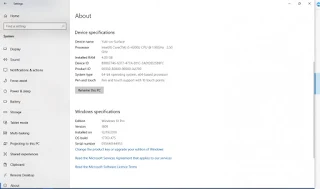
Kecepatan CPU juga bisa kalian lihat di Task Manager. Untuk membuka Task Manager kalian hanya perlu klik kanan lalu pilih Task Manager. Atau bisa juga dengan menekan CTRL+SHIFT+ESC di keyboard kalian. Setelah kalian membukanya kliktab Performance lalu pilih CPU. Di sini kalian bisa info kinerja dan kecepatan CPU perangkat kalian.
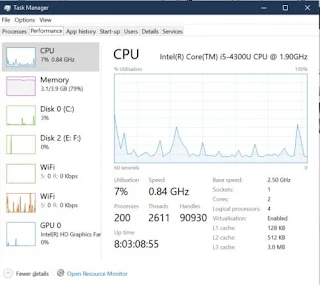
Jika kalian menggunakan Windows 7, maka untuk mendapatkan Informasi CPU, kamu buka Start Menu, kamu juga bisa membukanya lewat Control Panel>System and Security>System. Informasi tentang CPU kalian akan ditampilkan di bagian sistem.

Nah itulah tutorial untuk melihat tipe dan kecepatan CPU yang ada di Laptop maupun PC kita.



Posting Komentar